摄影后期处理的一般流程
摄影后期部标准化作业手册【模板范本】
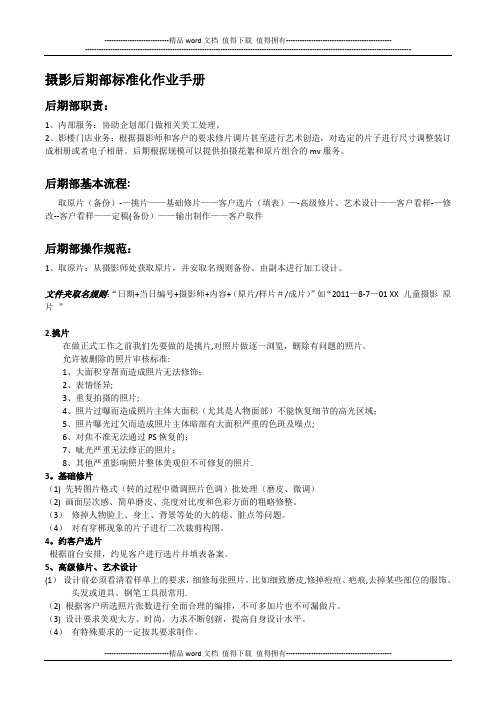
摄影后期部标准化作业手册后期部职责:1。
内部服务:协助企划部门做相关美工处理。
2。
影楼门店业务:根据摄影师和客户的要求修片调片甚至进行艺术创造,对选定的片子进行尺寸调整装订成相册或者电子相册。
后期根据规模可以提供拍摄花絮和原片组合的mv服务。
后期部基本流程:取原片(备份)-—挑片——基础修片——客户选片(填表)—-高级修片、艺术设计——客户看样-—修改--客户看样——定稿(备份)——输出制作——客户取件后期部操作规范:1。
取原片:从摄影师处获取原片,并安取名规则备份。
由副本进行加工设计。
文件夹取名规则:“日期+当日编号+摄影师+内容+(原片/样片#/成片)”如“2011—8-7—01 XX 儿童摄影原片”2.挑片在做正式工作之前我们先要做的是挑片,对照片做逐一浏览,删除有问题的照片。
允许被删除的照片审核标准:1、大面积穿帮而造成照片无法修饰;2、表情怪异;3、重复拍摄的照片;4、照片过曝而造成照片主体大面积(尤其是人物面部)不能恢复细节的高光区域;5、照片曝光过欠而造成照片主体暗部有大面积严重的色斑及噪点;6、对焦不准无法通过PS恢复的;7、呲光严重无法修正的照片;8、其他严重影响照片整体美观但不可修复的照片.3。
基础修片(1) 先转图片格式(转的过程中微调照片色调)批处理(磨皮、微调)(2) 画面层次感、简单磨皮、亮度对比度和色彩方面的粗略修整。
(3)修掉人物脸上、身上、背景等处的大的痣、脏点等问题。
(4)对有穿梆现象的片子进行二次裁剪构图。
4。
约客户选片根据前台安排,约见客户进行选片并填表备案。
5、高级修片、艺术设计(1)设计前必须看清看样单上的要求,细修每张照片。
比如细致磨皮,修掉痘痘、疤痕,去掉某些部位的服饰、头发或道具。
钢笔工具很常用.(2) 根据客户所选照片张数进行全面合理的编排,不可多加片也不可漏做片。
(3) 设计要求美观大方、时尚。
力求不断创新,提高自身设计水平。
(4)有特殊要求的一定按其要求制作。
摄影师岗位职责及流程
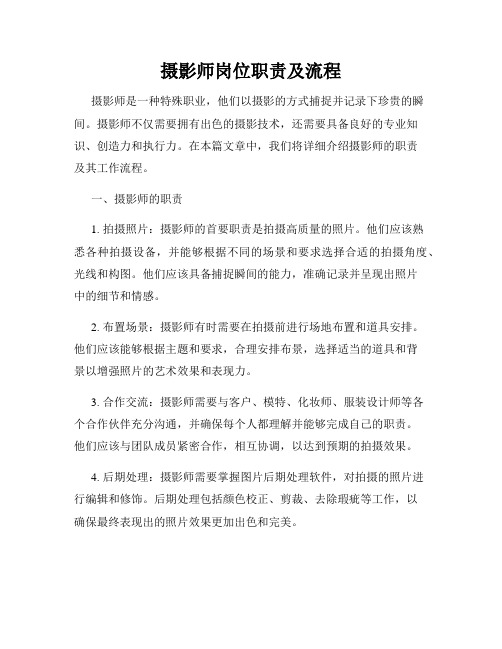
摄影师岗位职责及流程摄影师是一种特殊职业,他们以摄影的方式捕捉并记录下珍贵的瞬间。
摄影师不仅需要拥有出色的摄影技术,还需要具备良好的专业知识、创造力和执行力。
在本篇文章中,我们将详细介绍摄影师的职责及其工作流程。
一、摄影师的职责1. 拍摄照片:摄影师的首要职责是拍摄高质量的照片。
他们应该熟悉各种拍摄设备,并能够根据不同的场景和要求选择合适的拍摄角度、光线和构图。
他们应该具备捕捉瞬间的能力,准确记录并呈现出照片中的细节和情感。
2. 布置场景:摄影师有时需要在拍摄前进行场地布置和道具安排。
他们应该能够根据主题和要求,合理安排布景,选择适当的道具和背景以增强照片的艺术效果和表现力。
3. 合作交流:摄影师需要与客户、模特、化妆师、服装设计师等各个合作伙伴充分沟通,并确保每个人都理解并能够完成自己的职责。
他们应该与团队成员紧密合作,相互协调,以达到预期的拍摄效果。
4. 后期处理:摄影师需要掌握图片后期处理软件,对拍摄的照片进行编辑和修饰。
后期处理包括颜色校正、剪裁、去除瑕疵等工作,以确保最终表现出的照片效果更加出色和完美。
5. 归档管理:摄影师需要对拍摄的照片进行分类、整理和存档。
他们应该保证照片的安全性和可访问性,并能够随时查找和提取需要的照片。
二、摄影师的工作流程1. 沟通需求:摄影师在接到任务之后,首先需要与客户进行充分的沟通,了解客户的需求和要求。
他们需要了解拍摄场景、数量、样式、主题等细节,并与客户商讨拍摄时间和地点。
2. 准备工作:在确定好拍摄计划后,摄影师需要进行充分的准备工作。
这包括检查和整理摄影器材,准备所需的道具和背景,确保一切准备工作就绪。
3. 拍摄过程:在拍摄过程中,摄影师需要根据事先制定的计划进行操作。
他们应该在拍摄前进行必要的场地布置和调试,调整好相机设置,并与模特和其他合作伙伴充分沟通,确保每个环节都能顺利进行。
4. 后期处理:拍摄结束后,摄影师需要对照片进行后期处理。
这包括对照片进行剪裁、调整曝光度和色彩平衡等处理,并运用合适的滤镜和效果进行修饰。
摄影后期处理的一般流程
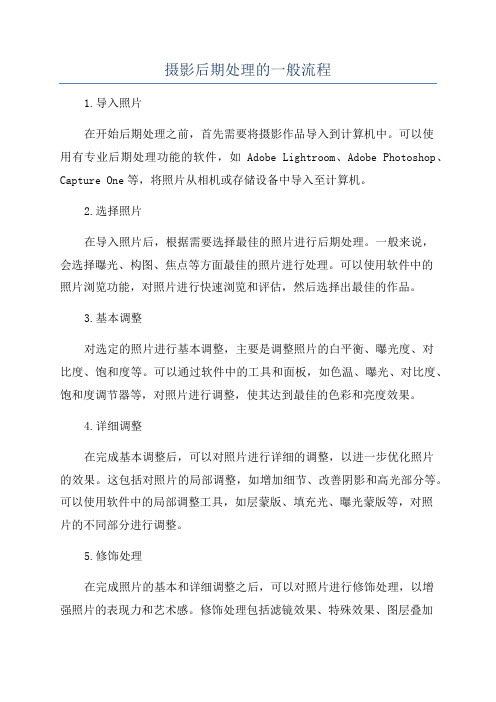
摄影后期处理的一般流程1.导入照片在开始后期处理之前,首先需要将摄影作品导入到计算机中。
可以使用有专业后期处理功能的软件,如Adobe Lightroom、Adobe Photoshop、Capture One等,将照片从相机或存储设备中导入至计算机。
2.选择照片在导入照片后,根据需要选择最佳的照片进行后期处理。
一般来说,会选择曝光、构图、焦点等方面最佳的照片进行处理。
可以使用软件中的照片浏览功能,对照片进行快速浏览和评估,然后选择出最佳的作品。
3.基本调整对选定的照片进行基本调整,主要是调整照片的白平衡、曝光度、对比度、饱和度等。
可以通过软件中的工具和面板,如色温、曝光、对比度、饱和度调节器等,对照片进行调整,使其达到最佳的色彩和亮度效果。
4.详细调整在完成基本调整后,可以对照片进行详细的调整,以进一步优化照片的效果。
这包括对照片的局部调整,如增加细节、改善阴影和高光部分等。
可以使用软件中的局部调整工具,如层蒙版、填充光、曝光蒙版等,对照片的不同部分进行调整。
5.修饰处理在完成照片的基本和详细调整之后,可以对照片进行修饰处理,以增强照片的表现力和艺术感。
修饰处理包括滤镜效果、特殊效果、图层叠加等。
可以使用软件中的滤镜、图层、调整图层等功能,对照片进行修饰处理,使其呈现出个性化和独特的效果。
6.导出保存在完成照片的后期处理后,最后一步是将处理好的照片导出保存。
可以选择适当的文件格式,如JPEG、TIFF等,以及适当的分辨率和压缩率,以满足不同用途和需求。
可以导出到计算机中的特定文件夹,也可以直接输出到打印机或在网上发布。
总结起来,摄影后期处理的一般流程包括导入照片、选择照片、基本调整、详细调整、修饰处理和导出保存。
在这个过程中,需要使用专业的后期处理软件,并结合摄影师的创作意图和审美观念,对照片进行优化、修饰和调整,以达到最佳的效果。
每个步骤都很重要,需要耐心和技术功底,才能处理出满意的作品。
摄影后期制作流程规范

摄影后期制作流程规范1. 引言摄影后期制作是将摄影作品经过专业的修图处理,提升图像质量和表现力的过程。
为了保证后期制作工作的高质量和高效率,制定一系列的流程规范是非常必要的。
本文档旨在为摄影后期制作人员提供一份详细的规范手册,以保证后期制作工作的顺利进行。
2. 前期准备在进入后期制作的工作前,需要先做一些前期准备工作,以确保后期制作工作的顺利进行。
2.1 素材收集首先需要收集摄影作品的原始素材,包括照片、视频等。
要确保素材的完整性和准确性,可以按照拍摄日期、地点等进行分类整理,方便后期制作时查找和使用。
2.2 后期制作需求分析在进行后期制作之前,需要和摄影师或客户进行沟通,了解他们的后期制作需求和期望。
根据需求和期望,制定后期制作的具体方案和目标。
3. 后期制作流程3.1 色彩调整色彩调整是后期制作的关键步骤之一,通过调整图像的色调、饱和度、对比度等参数,提升图像的视觉效果。
主要包括以下几个方面:•色温调整:根据照片的整体氛围和色调需求,调整图像的色温,使得整体画面更加和谐。
•饱和度和对比度调整:根据照片的内容和风格要求,适当调整图像的饱和度和对比度,增强图像的表现力。
•局部调整:对于特定区域的色彩进行局部调整,修复或增强细节。
3.2 曝光调整曝光调整是调整图像亮度和暗部细节的关键步骤之一。
通过曝光调整,可以修复曝光不足或过度的问题,提升图像的整体质量和可视性。
3.3 锐化和去噪锐化和去噪是优化图像细节的关键步骤之一。
通过适当的锐化处理,可以增强图像的清晰度和细节,使得图像更加生动和逼真。
同时,去除图像中的噪点和杂色,提升图像的质量。
3.4 背景处理背景处理是后期制作中的重要环节之一,可以通过调整背景的模糊度、虚化、添加或去除元素等手段,将焦点聚焦在主体上,突出主题。
同时,还可以修复或调整背景中的杂乱或不理想的元素,提升整体画面的品质。
3.5 特效添加在一些需要特殊效果的摄影作品中,可以添加一些特效,如滤镜效果、光影效果等,以增强图像的艺术感和表现力。
摄影中的后期修技巧与流程

摄影中的后期修技巧与流程摄影是一门艺术,可以通过透过镜头捕捉下美好的瞬间。
然而,为了使照片更加出众,大多数摄影师都会进行后期修编辑。
本文将介绍摄影中的后期修技巧与流程,帮助读者更好地掌握这项技能。
一、基础后期修技巧1. 色彩调整:调整照片的色彩是后期修编辑的重要环节之一。
通过增加或减少饱和度、调整对比度和明暗度,可以增强照片的表现力。
2. 曝光修正:当照片曝光不足或过曝时,可以通过曝光修正工具来调整曝光,使图像更加明亮或暗淡。
3. 锐化处理:通过应用锐化滤镜可以提高照片的细节和清晰度,使图像更加锐利。
4. 去除杂点:有时候照片中会出现一些杂点或噪点,可以使用降噪工具来去除这些干扰,提升图像的质量。
二、高级后期修技巧1. 背景模糊:通过模糊背景可以突出主体,使照片更具艺术效果。
可以使用虚化工具或景深特效进行背景模糊。
2. 色彩分离:通过色彩分离技术可以突出特定颜色的元素,使照片更加生动。
可以使用通道混合或调整单色通道来实现色彩分离。
3. 照片合成:照片合成是一项高级的后期修技巧,可以将多张照片合成为一张,创造出更具创意和艺术感的效果。
常见的照片合成软件包括Photoshop、GIMP等。
4. HDR合成:HDR合成是通过将多张曝光不同的照片进行合并,以展现更丰富的明暗细节。
可以使用专业的HDR软件进行合成。
三、后期修流程1. 导入照片:将拍摄好的照片导入到后期修软件中,如Lightroom 或Photoshop。
2. 基本修调:进行基本的色彩、曝光、对比度、锐化等修调,使照片的基本表现力更加出众。
3. 高级修调:根据需要进行背景模糊、色彩分离、照片合成等高级修调,增强照片的艺术效果。
4. 导出与保存:完成修编辑后,将照片导出为JPEG或其他格式,并进行适当的保存,以备后续使用或展示。
总结:通过掌握摄影中的后期修技巧与流程,摄影爱好者可以提升照片的质量与艺术感。
基础技巧如色彩调整、曝光修正、锐化处理和去除杂点是必备的修编辑技能。
摄影后期岗位职责
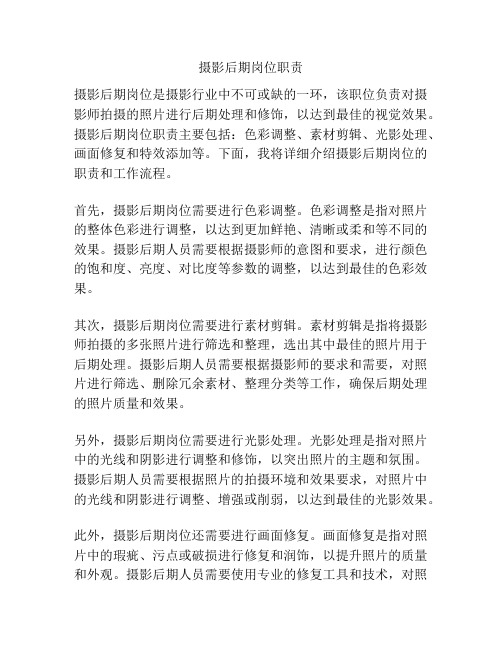
摄影后期岗位职责摄影后期岗位是摄影行业中不可或缺的一环,该职位负责对摄影师拍摄的照片进行后期处理和修饰,以达到最佳的视觉效果。
摄影后期岗位职责主要包括:色彩调整、素材剪辑、光影处理、画面修复和特效添加等。
下面,我将详细介绍摄影后期岗位的职责和工作流程。
首先,摄影后期岗位需要进行色彩调整。
色彩调整是指对照片的整体色彩进行调整,以达到更加鲜艳、清晰或柔和等不同的效果。
摄影后期人员需要根据摄影师的意图和要求,进行颜色的饱和度、亮度、对比度等参数的调整,以达到最佳的色彩效果。
其次,摄影后期岗位需要进行素材剪辑。
素材剪辑是指将摄影师拍摄的多张照片进行筛选和整理,选出其中最佳的照片用于后期处理。
摄影后期人员需要根据摄影师的要求和需要,对照片进行筛选、删除冗余素材、整理分类等工作,确保后期处理的照片质量和效果。
另外,摄影后期岗位需要进行光影处理。
光影处理是指对照片中的光线和阴影进行调整和修饰,以突出照片的主题和氛围。
摄影后期人员需要根据照片的拍摄环境和效果要求,对照片中的光线和阴影进行调整、增强或削弱,以达到最佳的光影效果。
此外,摄影后期岗位还需要进行画面修复。
画面修复是指对照片中的瑕疵、污点或破损进行修复和润饰,以提升照片的质量和外观。
摄影后期人员需要使用专业的修复工具和技术,对照片进行修复,比如消除瑕疵、修补缺陷、消除污点等,确保照片的完整性和美观度。
最后,摄影后期岗位还需要进行特效添加。
特效添加是指对照片中的特殊效果进行添加和制作,以增强照片的视觉冲击力和艺术效果。
摄影后期人员需要根据摄影师的要求和照片的特点,运用各种特效制作工具和技术,添加特殊效果,比如滤镜、光晕、模糊、斑驳等,提升照片的独特性和审美价值。
总之,摄影后期岗位是摄影行业中非常重要的一环,负责对摄影师拍摄的照片进行后期处理和修饰。
摄影后期岗位的职责主要包括色彩调整、素材剪辑、光影处理、画面修复和特效添加等。
通过对照片的后期处理和修饰,摄影后期人员能够提升照片的质量和视觉效果,使照片更加鲜活、生动和吸引人。
影楼后期修图制作标准流程
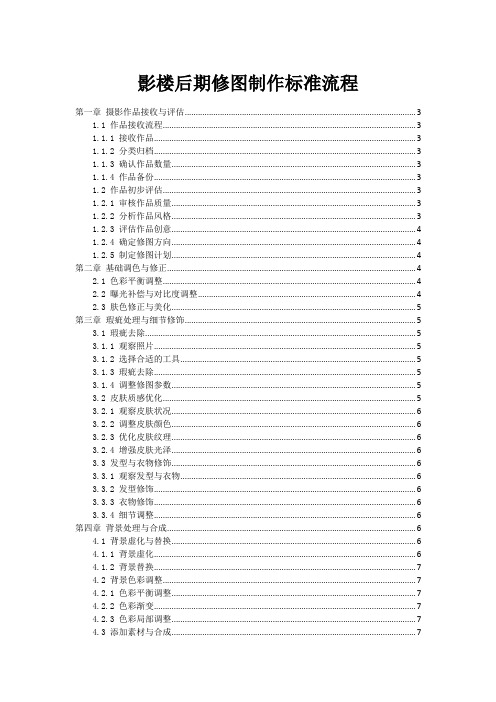
影楼后期修图制作标准流程第一章摄影作品接收与评估 (3)1.1 作品接收流程 (3)1.1.1 接收作品 (3)1.1.2 分类归档 (3)1.1.3 确认作品数量 (3)1.1.4 作品备份 (3)1.2 作品初步评估 (3)1.2.1 审核作品质量 (3)1.2.2 分析作品风格 (3)1.2.3 评估作品创意 (4)1.2.4 确定修图方向 (4)1.2.5 制定修图计划 (4)第二章基础调色与修正 (4)2.1 色彩平衡调整 (4)2.2 曝光补偿与对比度调整 (4)2.3 肤色修正与美化 (5)第三章瑕疵处理与细节修饰 (5)3.1 瑕疵去除 (5)3.1.1 观察照片 (5)3.1.2 选择合适的工具 (5)3.1.3 瑕疵去除 (5)3.1.4 调整修图参数 (5)3.2 皮肤质感优化 (5)3.2.1 观察皮肤状况 (6)3.2.2 调整皮肤颜色 (6)3.2.3 优化皮肤纹理 (6)3.2.4 增强皮肤光泽 (6)3.3 发型与衣物修饰 (6)3.3.1 观察发型与衣物 (6)3.3.2 发型修饰 (6)3.3.3 衣物修饰 (6)3.3.4 细节调整 (6)第四章背景处理与合成 (6)4.1 背景虚化与替换 (6)4.1.1 背景虚化 (6)4.1.2 背景替换 (7)4.2 背景色彩调整 (7)4.2.1 色彩平衡调整 (7)4.2.2 色彩渐变 (7)4.2.3 色彩局部调整 (7)4.3 添加素材与合成 (7)4.3.2 素材融合 (8)4.3.3 光效与氛围营造 (8)4.3.4 细节调整与优化 (8)第五章美术修饰与风格塑造 (8)5.1 滤镜应用 (8)5.2 色彩风格调整 (8)5.3 艺术效果处理 (9)第六章字体与排版设计 (9)6.1 字体选择与设计 (9)6.1.1 字体选择 (9)6.1.2 字体设计 (10)6.2 排版原则与方法 (10)6.2.1 排版原则 (10)6.2.2 排版方法 (10)6.3 文字与图片的融合 (10)第七章特效添加与创意制作 (11)7.1 特效类型与应用 (11)7.2 创意构思与实现 (11)7.3 特效与创意的平衡 (12)第八章质量审核与修改 (12)8.1 质量审核标准 (12)8.1.1 审核内容 (12)8.1.2 审核标准 (12)8.2 修改流程与沟通 (13)8.2.1 修改流程 (13)8.2.2 沟通机制 (13)8.3 修改后的作品验收 (13)8.3.1 验收内容 (13)8.3.2 验收流程 (13)第九章作品输出与交付 (13)9.1 输出格式与要求 (13)9.1.1 输出格式 (13)9.1.2 输出要求 (13)9.2 输出质量检测 (14)9.2.1 色彩检查 (14)9.2.2 错误检查 (14)9.2.3 硬件检查 (14)9.3 作品交付与存档 (14)9.3.1 作品交付 (14)9.3.2 作品存档 (14)第十章后期修图团队管理与培训 (15)10.1 团队协作与沟通 (15)10.1.1 建立高效协作机制 (15)10.2 技能培训与提升 (15)10.2.1 制定培训计划 (15)10.2.2 实施培训措施 (15)10.3 案例分析与经验分享 (16)10.3.1 案例分析 (16)10.3.2 经验分享 (16)第一章摄影作品接收与评估1.1 作品接收流程1.1.1 接收作品影楼后期修图部门在接收摄影作品时,应首先保证作品来源清晰,包括摄影师、拍摄时间、地点等相关信息。
摄影后期处理的一般流程
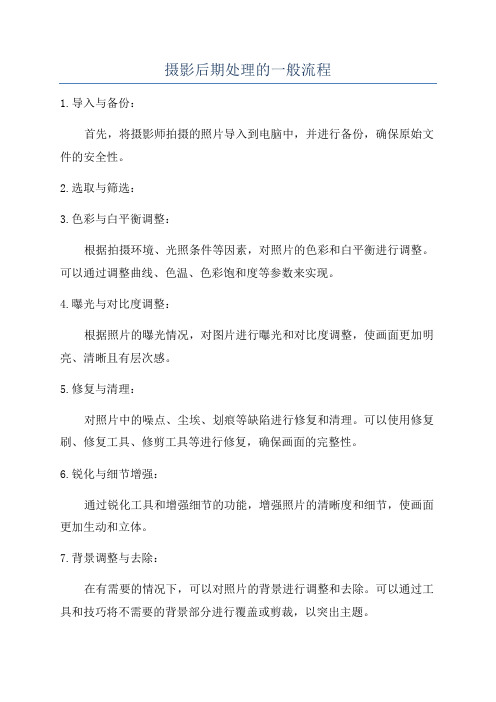
摄影后期处理的一般流程1.导入与备份:首先,将摄影师拍摄的照片导入到电脑中,并进行备份,确保原始文件的安全性。
2.选取与筛选:3.色彩与白平衡调整:根据拍摄环境、光照条件等因素,对照片的色彩和白平衡进行调整。
可以通过调整曲线、色温、色彩饱和度等参数来实现。
4.曝光与对比度调整:根据照片的曝光情况,对图片进行曝光和对比度调整,使画面更加明亮、清晰且有层次感。
5.修复与清理:对照片中的噪点、尘埃、划痕等缺陷进行修复和清理。
可以使用修复刷、修复工具、修剪工具等进行修复,确保画面的完整性。
6.锐化与细节增强:通过锐化工具和增强细节的功能,增强照片的清晰度和细节,使画面更加生动和立体。
7.背景调整与去除:在有需要的情况下,可以对照片的背景进行调整和去除。
可以通过工具和技巧将不需要的背景部分进行覆盖或剪裁,以突出主题。
8.色调与特效添加:在完成基本调整后,可以根据个人喜好和创意,给照片添加特定的色调和特效,以营造独特的氛围和风格。
9.修饰与美化:对照片中的肤色、眼睛、黄牙等进行修饰和美化,使人物更加出彩和清新。
可以运用柔光、柔焦、美颜等技巧进行修饰。
10.标准化与命名:在所有的后期处理步骤完成后,可以对照片进行标准化、格式转换和命名,方便后续的使用和管理。
11.输出与分享:最后,将处理后的照片导出为适合特定用途的格式,如JPEG、PNG等,并进行备份。
可以选择将照片分享到社交平台、打印出来或用于其他用途。
以上是摄影后期处理的一般流程。
然而,每位摄影师的处理流程可能会有所不同,具体的处理步骤和技巧也可能因软件和个人偏好的不同而有所差异。
因此,探索和发展适合自己风格的后期处理流程也是很重要的。
- 1、下载文档前请自行甄别文档内容的完整性,平台不提供额外的编辑、内容补充、找答案等附加服务。
- 2、"仅部分预览"的文档,不可在线预览部分如存在完整性等问题,可反馈申请退款(可完整预览的文档不适用该条件!)。
- 3、如文档侵犯您的权益,请联系客服反馈,我们会尽快为您处理(人工客服工作时间:9:00-18:30)。
摄影后期处理的一般流程
作者:公子老白
后期处理是摄影艺术创作过程中的一个重要环节,通过后期处理能够修正摄影器材缺陷带来的不良影响,使画质更好、照片构图更完美、影调色调更准确丰富、个性化更明显、主题思想更突出。
照片通过后期处理要达到怎样的效果呢?这里我引用李涛老师的总结:“1. 正确的黑白场 2. 准确的色彩还原 3. 足够的清晰度 4. 适当的饱和度 5. 丰富合理的层次”,这就是我们要追求的结果。
摄影后期处理软件最重要的非Lightroom(Lr)莫属,九成的照片只需通过Lr 就能完成处理,只有一小部分的需要到Photoshop(Ps)中继续精细化处理。
你也许经常看到后期教程里使用Adobe Camera RAW (ACR),有时还会使用Bridge(Br),其实都是一样的,可以简单的理解为:Lr = Br + ACR。
本文并非是Lr 教学文章,只是结合个人经验,谈谈Lr 后期处理的一般性思路和流程,为刚刚接触后期处理的影友提供一些启发。
Lr 中照片调整主要分为全局调整和局部调整,而局部调整至关重要,个性化的效果更多是依靠局部调整来完成的。
摄影后期处理的一般流程是:
导入→选片→镜头校正→基础影调→二次构图→调整影调→调整色调→局部调整→降噪→锐化→输出
导入、选片:Lr 必须要将照片导入后才能处理,导入时可以完成改名,添加关键字的工作,导入后的照片,Lr 提供了很强大的照片管理功能,通过标注星级、旗标、色标可以很方便的进行照片分类管理,挑选你满意的照片。
镜头校正:进入到修改照片模块后,首先要进行镜头校正工作,镜头校正里的“启用镜头配置文件校正”和“删除色差”二个选项都勾选上,Lr 会根据镜头的品牌型号自动予以校正,如果数据库里没有你的镜头型号,就只能手动加以校正了。
基础影调:就是在基础面板里,选用一个配置文件确定照片的基础影调,比如风光摄影就常选用“Adobe 风景”这个配置文件。
二次构图:是通过对照片的裁剪、旋转、变换,使构图更合理,画面横平竖直,主题更突出,完成二次创作。
调整影调:在基础面板里通过对曝光度、对比度、高光、阴影、白色色阶、黑色色阶、清晰度等参数的调整来改变照片的明暗、光比、对比度、细节等,可以通过直方图作为参考。
首先根据照片的明暗和直方图的分布,调整照片的整体曝光量,使之恢复到正常曝光水平。
接着要定下照片的黑白场,通过调整白色色阶和黑色色阶,让该黑的黑下去,该白的白起来,拉开黑白场,就是先把照片的全部影调拉开,成为全影调照片。
在调整时按住“Alt”再拉动滑块,可以精确地确定调整幅度,在画面出现临界点时最合适。
再通过其他几个滑块分别调整高光、阴影、对比度、清晰度,这里要注意,调整每一个参数都会影响到照片明暗的变化,因此这里需要反复调整,包括黑白场,最终达到平衡。
调整色调:在基础面板里的色温、色调、自然饱和度、饱和度,还有HSL/颜色面板、分离色调面板中都是进行色调调整的,主要是对全部颜色或单独颜色的色相、饱和度、明亮度的调整。
局部调整:通过渐变滤镜、径向滤镜、调整画笔等工具,对照片局部进行调整,包括局部调整影调和色调,这是让照片出彩的关键,这里要注意的是,最新版本的Lr 在局部调整中都自带一个范围蒙版,使调节更精准。
降噪、锐化:最后在细节面板里完成降噪、锐化,降噪时需要把照片放大到100%,进行明亮度和颜色降噪,根据画面一般在15-30之间调整,就能达到很好的降噪;最后是锐化,锐化会使噪点再次出现,因此要通过锐化中的蒙版使锐化只作用在边缘部分,这里也需要按住“Alt”键来控制边缘范围。
输出:通过发布服务和导出都可以完成照片输出、格式转换、色域转变、改变尺寸,还可以为照片自动加上水印。
以上就是Lr 处理照片的全部流程和顺序,如果还要做进一步的精细调整,可以在Lr 中直接打开到Ps 中去调整,Ps 中调整结束保存后,会存为TIFF 格式并自动导入Lr 中。
本文介绍的只是后期处理的标准流程,在大多数的情况下都适用,当然你如果最求的是高调、低调或灰调等特殊结果的照片,就不能机械的照搬这个流程,而要根据需求做合理的变通。
